系统资源不足,小猪教您电脑系统资源不足怎么解决
- 时间:2018年07月10日 17:14:52 来源:魔法猪系统重装大师官网 人气:4380
电脑总是提示“系统资源不足无法完成请求的服务”怎么回事?而且安装的很多软件无法正常运行。出现这样问题的原因有很多,那要如何解决这样的问题呢?下面,小编给大家带来了电脑系统资源不足的解决图文。
如果你的电脑使用时间过长,或者配置不高就经常会遇到系统资源不足的问题,很多人第一反应就是觉得内存不够以为换一个内存就能解决问题了,其实关键并不在内存上,那么电脑系统资源不足怎么解决?下面,小编给大家介绍电脑系统资源不足的解决步骤。
电脑系统资源不足怎么解决
对于电脑的资源整理需要我们找到电脑中的任务管理项,首先打开电脑中的任务管理器
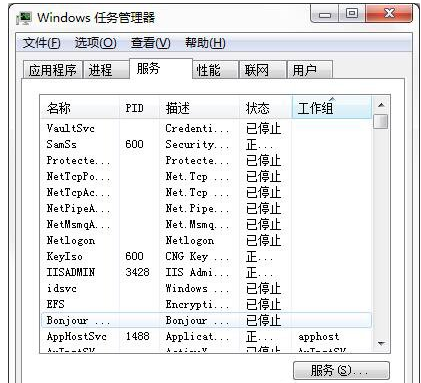
资源不足载图1
点击资源监控功能页面,在资源监控的管理功能页面中,对电脑的资源监控。
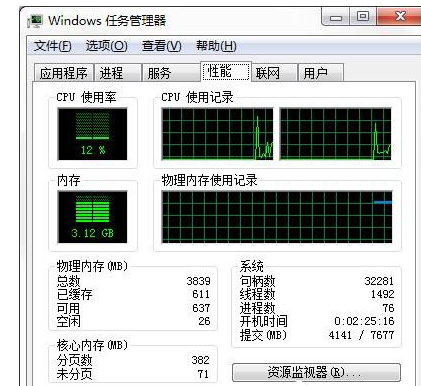
系统资源不足载图2
电脑的内存状况的话,可以点击当前页面的内存按钮,进入到相关的内存功能页面中。
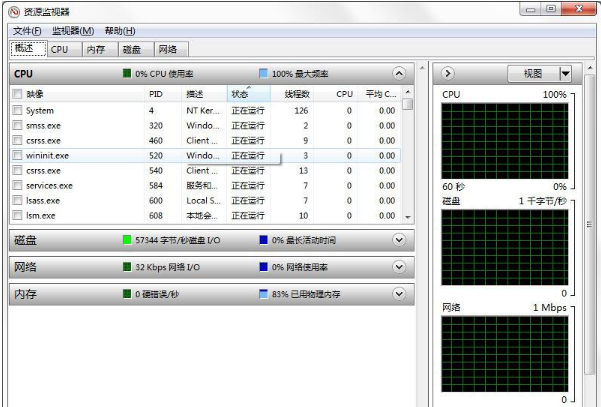
资源不足载图3
对于电脑资源整理,我们可以点击进入到电脑中360安全卫士,在主页面中找到电脑清理功能。
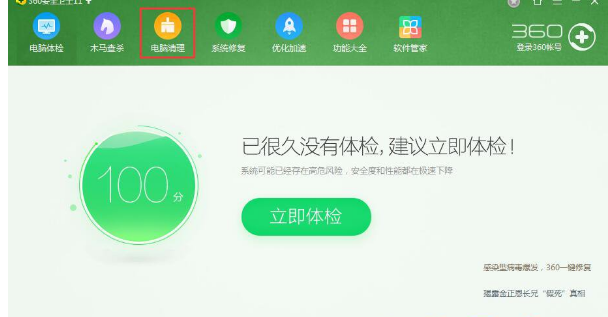
电脑载图4
点击一键扫描功能,然后等待检测和扫描,检测完成后可以根据检测的结果来解决问题。
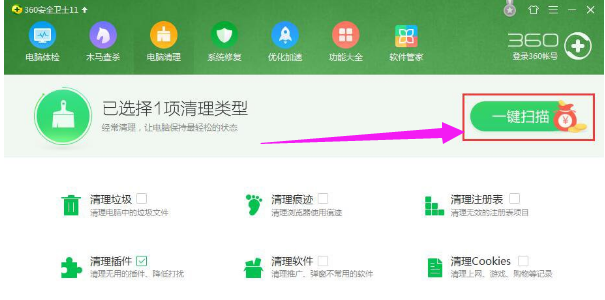
资源不足载图5
检测和清理完成后,可以找到电脑中的加速功能,帮助我们提高电脑速度。
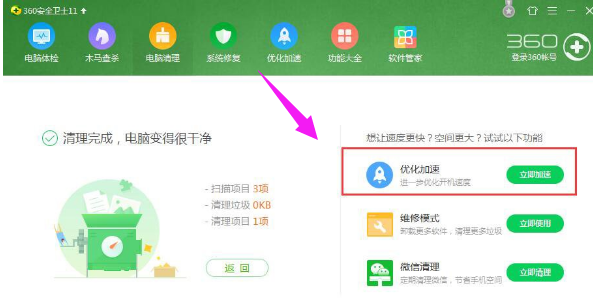
资源不足载图6
以上就是电脑系统资源不足的处理技巧。
电脑,系统资源不足,资源,资源不足








